钉钉如何开视频会议?钉钉视频会议开启的方法
更新日期:2023-09-24 09:29:17
来源:系统之家
手机扫码继续观看

钉钉除了能够帮助用户开展工作内容讨论之外,还可以在一定程度上进行视频会议,但很多使用钉钉的小伙伴并不清楚如何去开启视频会议,其实操作起来还是很简单的,下面就和小编一起来看看钉钉视频会议开启的方法吧。
钉钉视频会议开启的方法
电脑端
一、首先,打开钉钉群右上角,然后我们可以看到视频会议的选项。
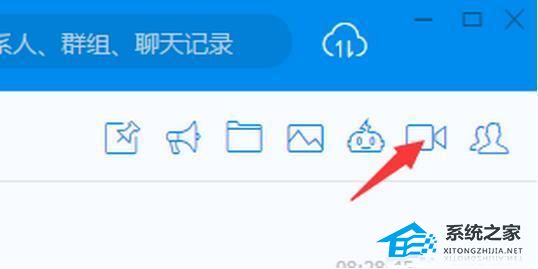
二、接着,我们需要选择参与会议的成员,然后点击确定就可以了。

三、这个时候,我们就可以看到会议视频已经成功发起,如果对方接受,就能开始开会啦!
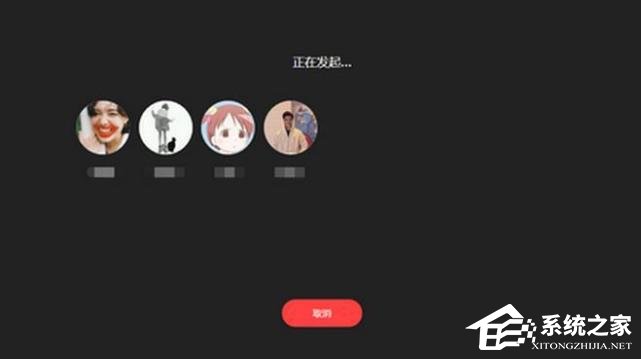
四、最后开完会以后,点击右下角结束会议即可关闭语音。
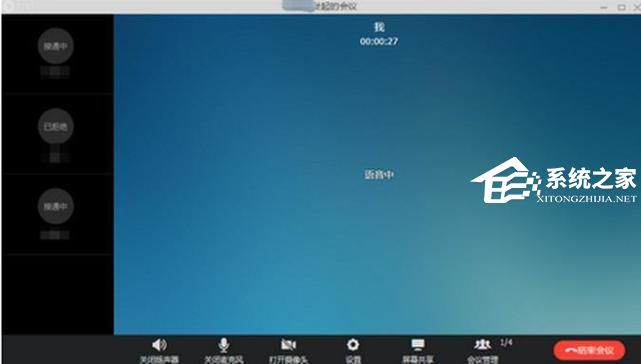
手机端
1、首先进入钉钉主界面,点击上方的电话小图标。
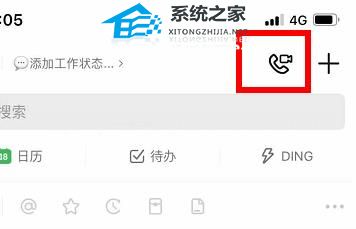
2、然后选择上方出现的“发起会议”。
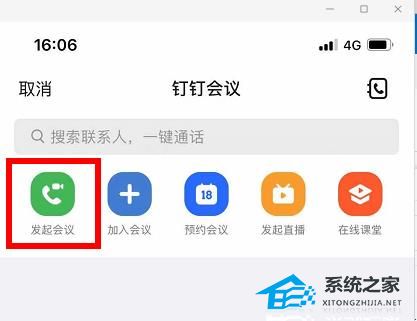
3、之后下方会弹出会议的选择方法。
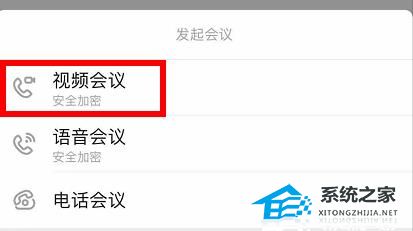
4、点击“视频会议”即可开始会议。
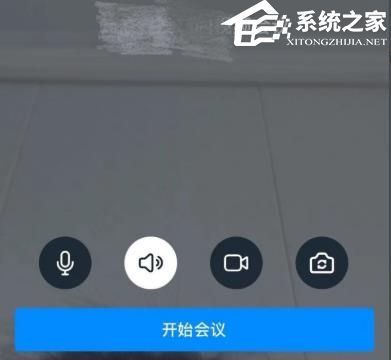
该文章是否有帮助到您?
常见问题
- monterey12.1正式版无法检测更新详情0次
- zui13更新计划详细介绍0次
- 优麒麟u盘安装详细教程0次
- 优麒麟和银河麒麟区别详细介绍0次
- monterey屏幕镜像使用教程0次
- monterey关闭sip教程0次
- 优麒麟操作系统详细评测0次
- monterey支持多设备互动吗详情0次
- 优麒麟中文设置教程0次
- monterey和bigsur区别详细介绍0次
系统下载排行
周
月
其他人正在下载
更多
安卓下载
更多
手机上观看
![]() 扫码手机上观看
扫码手机上观看
下一个:
U盘重装视频












